XM(XMtrading)で自動売買を行いたいと考えていませんか?
それなら、「VPS」サービスを活用しましょう。
「VPSには、どんなメリットがあるの?」
「お金がかかるの?」
「具体的にはどうしたらいいの?」
今回は、「VPS」の基礎知識からXMへの申し込み・スマホでの設定方法をまとめました。
この記事を読めば、コストを抑えつつ、スムーズにトレードできるようになります。
VPSとは?

「VPS」はMT4・MT5の自動売買(EA)に必須ツールです。
「Virtual Private Server」の略で、日本語に訳すと「仮想専用サーバー」という意味です。
簡単に言うと、ネット上でパソコンが借りられるサービスです。
外部サーバーにもう1台パソコンを立ち上げるので、自分のパソコン(またはスマホ)上からMT4などを動かすことができます。
国内業者では2,000〜3,000円が相場です。
まずは「VPS」の魅力について確認しましょう。
メリット①トラブルから守られる
「VPS」は仮想のネットワークを使っています。
つまり、現実世界で何らかのトラブルがあっても干渉されません。
例えば、
- ブレーカーが落ちた
- 自然災害
- 家が火事になった
- パソコンが壊れた
などのシチュエーションでも、FXトレードには支障がありません。
しかもスマホや別のデバイスでも取引できます。
外出先はもちろん、何か問題が生じた際にすぐに対応可能です。
「VPS」は停電などのアクシデントにも強いんです。
メリット②電気代がかからない
「VPS」は電気代は0円です。
自動売買で24時間起動・対応させていても問題ありません。
一方で自分のパソコンで動かし続けていると、その分電気料金が発生します。
一般的にはデスクトップパソコンを1日つけっぱなしにしていると、約50円程度かかると言われています。
1ヶ月(30日)なら1,500円、1年(12ヶ月)で18,000円にもなってしまいます。
(※本体の負荷・モニターの大きさなどにも影響されます。)
「VPS」は無駄なコストを抑えられるのです。
メリット③パソコンを買わなくていい
「VPS」は節約効果も期待できます。
新しくXM専用のパソコンを買おうと思うなら、数万円は必要でしょう。
常に自動売買などで強い負荷をかけていると、パソコンの消耗が激しいです。
動作が遅くなったり、不具合がでてしまったりということも。
「VPS」なら電気代+パソコン代が浮き、投資金額に回せます。
XMならVPSが無料!
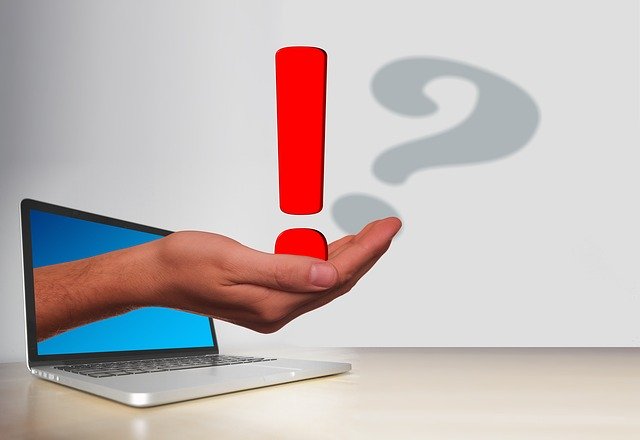
XMは「VPS」サービスを展開しています。
条件によっては無料で使えます!
国内業者であれば通常有料(数千円)ですから、お得ですよね。
さらに、執行スピードが早くなるという特典付き。
自動売買(EAなど)・スキャルピングを行うなら、おすすめです。
XMの「VPS」について解説します。
特徴①無料で使える
XMの「VPS」は条件をクリアすれば0円で使えます。
- 一ヶ月に5Lot(50万通貨)以上のトレード
- 口座残高が60万円(5,000ドル)以上
できれば70万円以上の入金をし、トレード後にも60万円以上をキープできるようにしておきましょう。
ちなみにXMでは8つの口座を保有できますが、全体での合算となります。
この条件を見対していない場合は、月額28ドルが自動で引き落とされます。
月初に徴収されますが、新規に申し込みした場合は月末までの日割りで算出されます。
「VPS」をタダで使うために、2つの条件を忘れないようにしましょう。
特徴②執行が早い
XMの「VPS」のメリットは、海外にサーバーが設置されている点です。
(※提携しているのはBeeks FX社の「ブロンズプラン」です。)
そのため、約定スピードが早くなります。
「VPS」無しでトレードする場合、日本のサーバー→XM(海外)のサーバーへ注文が流れます。
どうしても、多少の遅延が発生してしまうのです。
しかしXMの「VPS」なら、VPS(海外)のサーバー→XM(海外)のサーバーという風に通信します。
自宅のパソコンで行うよりも、安定かつ高速に処理されるんです。
自動売買だけでなく、スキャルピング派にもXMの「VPS」が向いています。
特徴③口コミが良い
XMの「VPS」サービスは評判が高いんです。
Twitterのリアルな声を見てみましょう。
無料でスピーディー、コストパフォーマンスを重視する方に人気のようです。
XMの「VPS」は、他の業者でレンタルするよりも安心感を持てるでしょう。
XMでVPSを申し込む方法

さっそくXMでVPSの利用を始めましょう。
手順は簡単、たったの2ステップです。
ステップ①XM公式サイトへアクセス
XM公式サイトにアクセスし、会員ページにログインします。
ステップ②VPSをリクエスト
メニューより「口座」→「VPS」をクリックします。
表示された「VPSをリクエストする」をクリックします。
たったのこれだけで、XM上の手続きは完了です。
その後、Beeks FX社からメール(英文)が届きます。
メールにはIDやパスワードが記載され、必要なファイルが添付されています。
ファイルをダウンロードすれば、「VPS」スタートです。
XMでVPSを解約する方法
XMの「VPS」はいつでも解約できます。
念の為、こちらもチェックしておきましょう。
- XM公式サイトへアクセス
- 「口座」→「VPS」をクリック
- 「サービスを取り消す」をクリック
- Beeks FX社からメール(英文)が届く
VPSをスマホで使う方法
ついでに、スマートフォンでも「VPS」を動かせるように設定しておきましょう。
こちらも難しくなく、数分で完了します。
ステップ①アプリをインストール
デバイスに合わせて、アプリ「Microsoft リモート デスクトップ(Microsoft Remote Desktop)」をインストールしてください。
- App Storeで「Microsoft リモート デスクトップ」をインストールする
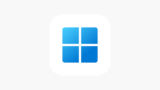
- Google Playで「Microsoft Remote Desktop」をインストールする
ステップ②VPSの追加
右上の「+(プラス)」→「デスクトップ」をタップします。
「PC名」と「ユーザーアカウント」を入力し、「保存」をタップします。
(※アカウント情報はBeeks FX社からのメールに記載あり)
問題なければ、リモート接続が始まります。
まとめ
XM(XMtrading)で自動売買をする予定なら、「VPS」は登録必須!
XMで契約するのがおすすめです。
- 特徴①無料で使える
- 特徴②執行が早い
- 特徴③口コミが良い
通常は有償なのですが、条件を満たせば無償なのが嬉しいですよね。
加えて、トレーダーに安心のサービス内容になっています。
「VPS」上で、もう1台のパソコンを設置し、効率的に稼ぎましょう。
↓今回のおすすめ書籍↓


コメント